
Musik-Streaming-Dienste gibt es in Hülle und Fülle. Das ist gut für alle. Es gibt weitere Optionen und eine dieser Optionen ist Google Play Music. Wenn Sie Google Play Music noch nicht ausprobiert haben, ist es an der Zeit, sich damit zu befassen. Wenn Sie es bereits verwendet haben, ist es an der Zeit, dass Sie es wissen So übertragen Sie Google Play Music auf iTunes. Auf diese Weise können Sie Ihre gesamte Musik an einem Ort zusammenfassen.
In diesem Artikel erfahren Sie, wie Sie Google Play Music auf iTunes übertragen. Lesen Sie einfach weiter und lesen Sie unbedingt bis zum Ende, um zu sehen, wie Sie auch mehr Songs von anderen Musik-Streaming-Diensten auf iTunes einstellen können.
Inhaltsverzeichnis Teil 1. Alles, was Sie über Google Play Music wissen müssenTeil 2. So übertragen Sie Google Play Music auf iTunesTeil 3. Bonus: Fügen Sie Ihrer Musiksammlung weitere Songs hinzuTeil 4. Fazit
Die Google Play Music Die App hat ein Kartenansicht-Design übernommen, das Sie im Google Play Store finden würden. Daher ähneln die Designelemente einigen Google Apps.
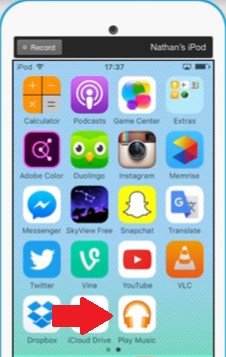
Wenn Sie die Benutzeroberfläche öffnen und oben links auf klicken, wird eine Liste angezeigt, in der Sie Folgendes finden: Jetzt hören, Meine Bibliothek, Wiedergabelisten, Radio und Entdecken.
Diese Liste hilft Ihnen nicht nur, Ihre Bibliothek zu genießen, sondern bietet Ihnen auch eine Schnittstelle zum Erkunden von Google Play Music und den Inhalten, die Sie dort finden können. Wenn Sie in einen Bereich gehen, in dem es Künstler, Lieder oder Wiedergabelisten gibt; sie erscheinen als kleine Karten. Diese Art von Schnittstelle ist sehr ansprechend anzusehen. Unten rechts befindet sich ein Button mit drei Punkten.
Es ist ziemlich einfach zu bedienen. Sie öffnen die App und wählen Musik aus. Google Play spielt Ihre Musik entweder von Ihrem Gerät ab oder streamt sie aus Ihrer Bibliothek, wenn Sie sie auf Google hochgeladen haben. Sie können Musik über die Google Play App durchsuchen. Während Sie es kostenlos ausprobieren können, kostet der kostenpflichtige Abonnementdienst etwa zehn Dollar pro Monat.
Was das Herunterladen betrifft, können Sie dies auch für Songs tun, die Sie bereits gekauft haben. Wenn Sie monatlich bezahlen, können Sie es herunterladen und offline anhören. Beachten Sie, dass es bei Google Play Music Titel gibt, die kostenlos heruntergeladen werden können. Geben Sie einfach „Free Music“ in das Suchfeld ein.
Das Gute an Google Play Music ist, dass Sie die Songs einfach auf Ihre übertragen können iTunes. Sie müssen sich nicht um Digital Rights Management oder DRM kümmern. Die Lieder sind frei von DRM Das heißt, Sie können sie herunterladen und auf jedem Gerät abspielen. Die folgenden Schritte zeigen Ihnen, wie Sie Google Play Music auf iTunes übertragen.
Melden Sie sich in Ihrem Google Play Music-Konto an. Gehen Sie zum Musikbereich und klicken Sie auf die Musikbibliothek. Zu diesem Zeitpunkt wird der Abschnitt Song auf dem Hauptbildschirm angezeigt.
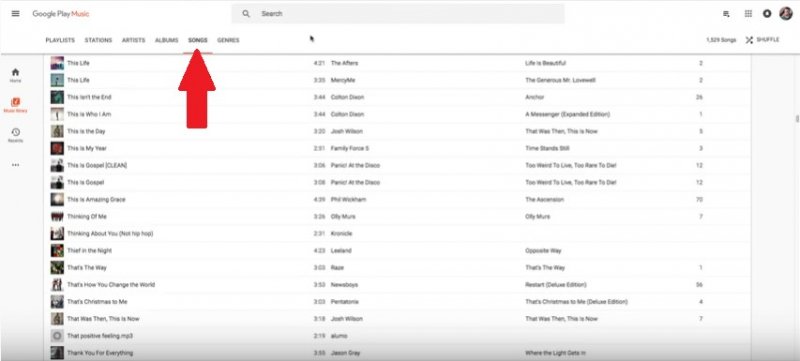
Klicken Sie mit der rechten Maustaste auf den Bereich auf Ihrem Desktop und klicken Sie in der Dropdown-Liste auf „Neu“. Es erscheint eine weitere Dropdown-Liste. Wählen Sie einen Ordner und benennen Sie ihn um.
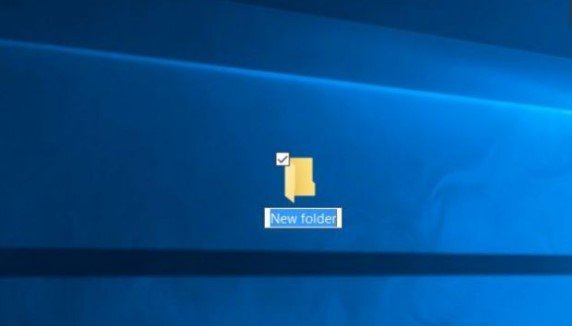
Bewegen Sie den Mauszeiger über ein Lied auf dem Hauptbildschirm oder klicken Sie darauf. Klicken Sie dann auf die drei Punkte und wählen Sie „Herunterladen“ aus der Dropdown-Liste.
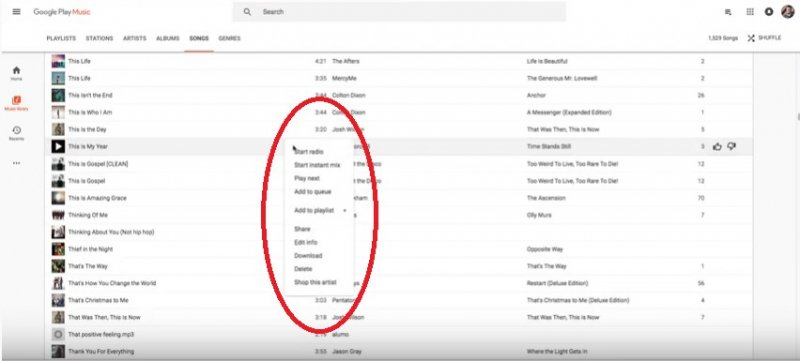
Es erscheint eine Popup-Meldung. Aktivieren Sie „Download-Speicherort auswählen“. Suchen Sie anschließend nach dem Ordner, den Sie in Schritt 2 erstellt haben, und wählen Sie ihn aus. Auf diese Weise werden alle Songs, die Sie herunterladen, automatisch in diesem bestimmten Ordner gespeichert.
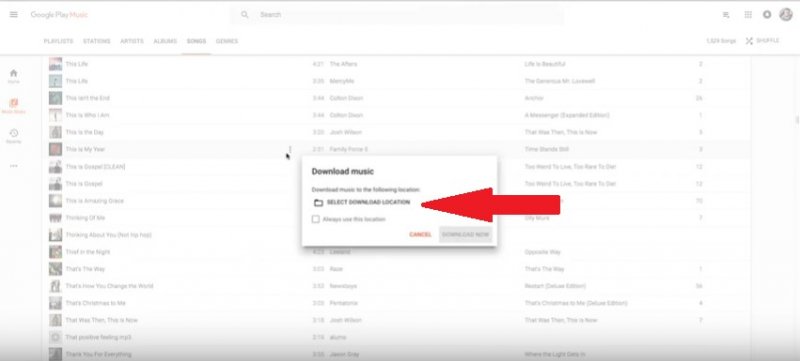
Sie können auch mehrere Songs von Google Play Music herunterladen. Klicken Sie auf das erste Lied, drücken Sie die Umschalttaste auf der Tastatur und klicken Sie dann auf das letzte Lied. Alle Songs, die Sie herunterladen möchten, werden hervorgehoben. Bewegen Sie den Cursor zum oberen Bildschirm und klicken Sie auf das Download-Symbol. Es erscheint eine Popup-Meldung. Stellen Sie sicher, dass der Download-Speicherort der in Schritt 2 erstellte Ordner ist. Klicken Sie dann auf die Schaltfläche Jetzt herunterladen.
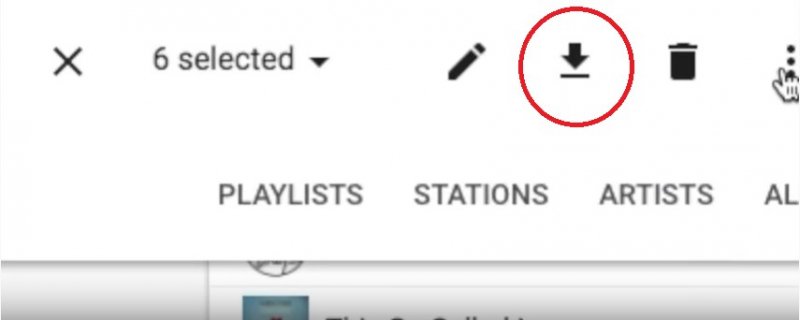
Starten Sie iTunes und erstellen Sie einen Ordner im linken Bereich Ihres iTunes. In diesem Ordner speichern Sie Ihre neu heruntergeladenen Titel in iTunes. Öffnen Sie den Ordner, in dem sich alle neu von Google Play Music heruntergeladenen Titel befinden. Markieren Sie alle Titel und übertragen oder ziehen Sie sie in den Ordner, den Sie gerade in iTunes erstellt haben.
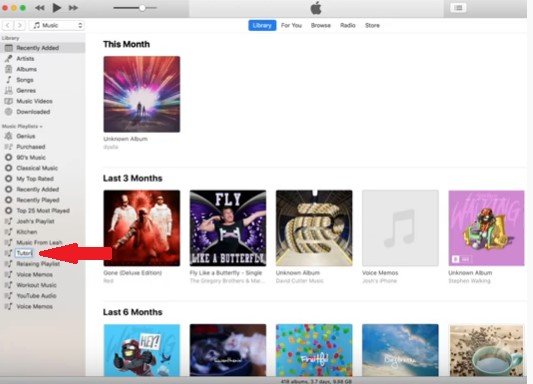
Das Gute an Musik-Streaming-Diensten ist, dass Sie sie kostenlos ausprobieren können. Apple Music ist nicht anders. Sie können sich für eine begrenzte Zeit kostenlos anmelden. Musik kostenlos herunterladen ist innerhalb der App nicht möglich, wenn Sie es kostenlos ausprobieren. Allerdings ist die DumpMedia Apple Music Converter kann die Arbeit erledigen, auch wenn Sie Apple Music kostenlos ausprobieren.

Sie sehen, die DumpMedia Apple Musikkonverter macht genau das, was es verspricht, konvertiert Songs. Beim Konvertieren von Songs aus Ihrem kostenlosen Apple Music-Konto werden und heruntergeladen entfernt das DRM.
Sie können es nicht nur auf Ihr iTunes, sondern auch auf andere Geräte übertragen. Sie können Ihre Musik von einem Gerät auf ein anderes übertragen, ohne ein Upgrade auf eine kostenpflichtige Apple Music-Version durchführen zu müssen. Mit können Sie Ihrer Musiksammlung weitere Songs hinzufügen DumpMedia Apple Musikkonverter. Sie können mehr darüber erfahren HIER.
Kostenlos herunterladen Kostenlos herunterladen
Es ist höchste Zeit, dass Sie Google Play Music ausprobieren. Wenn Sie andere Musik-Streaming-Dienste genutzt haben, erweitern Sie doch Ihre Möglichkeiten, indem Sie sich Google Play Music ansehen.
Da Sie nun wissen, wie Sie Google Play Music auf iTunes übertragen, verfügen Sie mit Sicherheit über eine interessantere Musiksammlung. Mit der Verwendung der DumpMedia Apple Musikkonverterkönnen Sie sogar weitere Songs zu Ihrer Sammlung hinzufügen, ohne sich um monatliche Zahlungen kümmern zu müssen.
Haben Sie versucht, Google Play Music zu verwenden? Unsere Leser würden gerne von Ihnen hören.
